为了更好地保护电脑磁盘中的重要资料,一些windows10系统用户就希望能将硬盘分区隐藏起来。那么,这该如何实现呢?会不会十分复杂呢?接下来,小编就教大家win10如何隐藏分区的步骤教程,大家一起来看看吧。
1、鼠标右击“此电脑”,再点击管理。
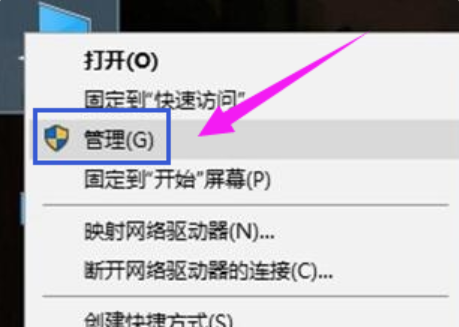
2、在窗口左侧的树状列表中展开本地用户和组,点击用户文件夹
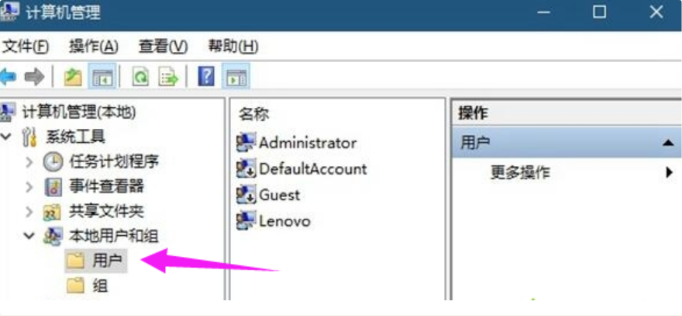
3、双击帐户列表中的Administrator项,将账户已禁用项取消勾选,然后点击“确定”
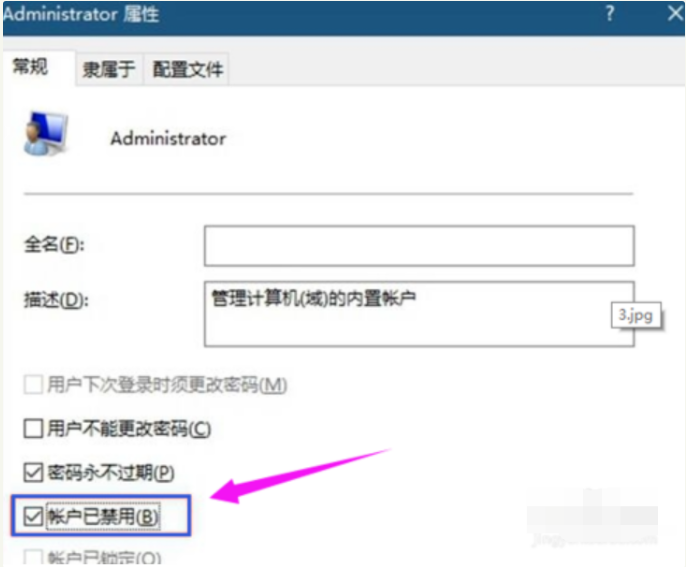
4、点击开始按钮,再点击头像,可以看到Administrator项,点击它,就可以以Administrator帐户登录Win10了。
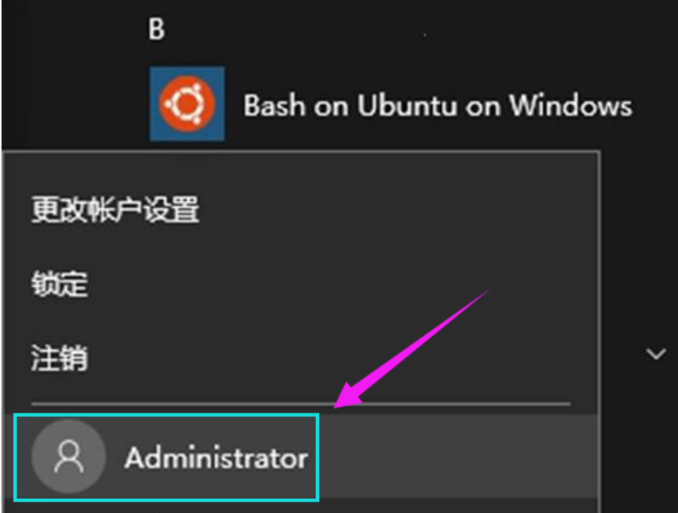
5、在搜索框输入:regedit,搜索并打开。
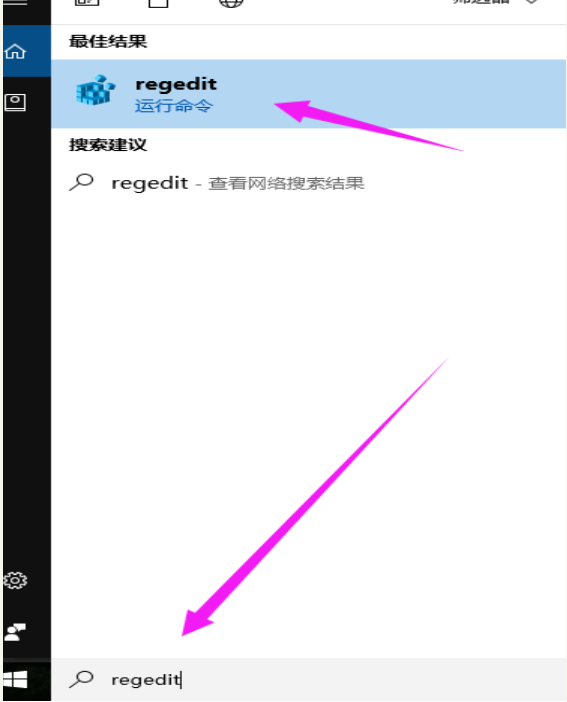
跟大家分享联想win10重装系统步骤
现在市面上的联想电脑基本预装的都是win10系统,然而在使用过程中,避免不了会遇到一些严重的系统故障需要通过重装系统来解决,本文就和大家分享联想win10重装系统步骤吧.
6、依次打开:\HKEY_LOCAL_MACHINE\SOFTWARE\Microsoft\Windows\CurrentVersion\Policies\Explorer\
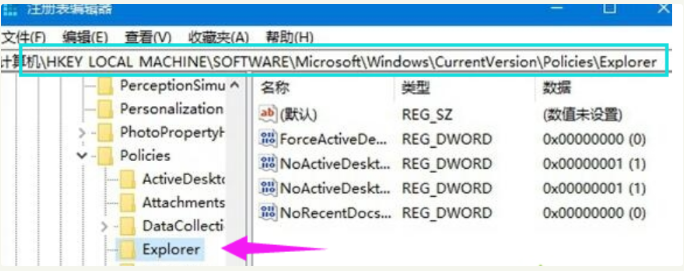
7、在窗口右侧的空白处点击鼠标右键,选择新建-新建DWORD(32位)值,并将该值命名为:NoDrives
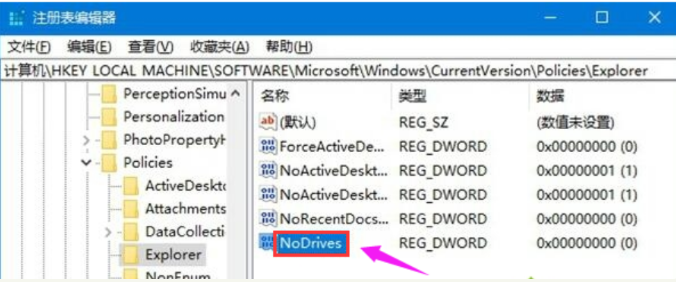
8、以隐藏E盘,查表可知,该盘对应的值为16。
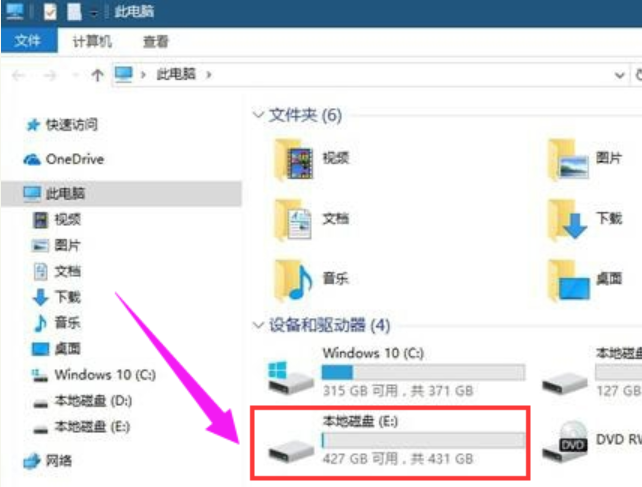
9、双击刚刚新建的名为NoDrives的DWOED(32位)值,将该值基数改为10进制,再将该值的数值数据设置为16。
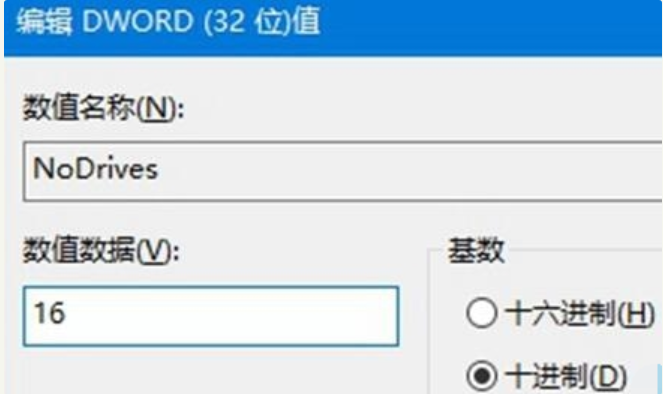
10、重启电脑后,打开此电脑,E盘已经消失了
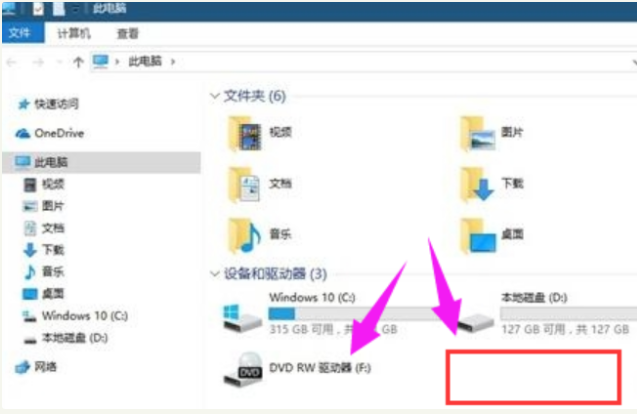
以上就是win10如何隐藏分区的步骤教程啦,希望能帮助到大家。
以上就是电脑技术教程《win10如何隐藏分区的步骤教程图解》的全部内容,由下载火资源网整理发布,关注我们每日分享Win12、win11、win10、win7、Win XP等系统使用技巧!win10 win r按下没反应出不来运行菜单怎么办
一般windows系统都有一些快捷组合键,按下就能唤醒系统中的一些操作.不过最近有网友反应自己的win10 win r按下没反应出不来运行菜单怎么办.下面小编就给大家分享下win10系统按win r打不开运行菜单的解决方法.






